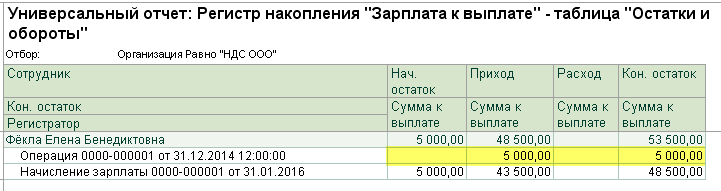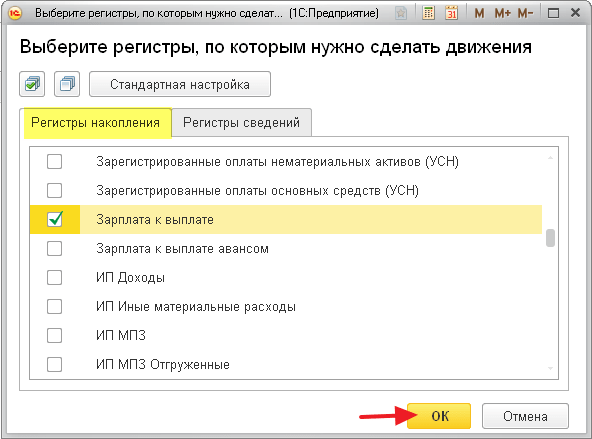Содержание:
1. Корректировка движений и проводок документа в 1С 8.3
2. Определение ручных корректировок в конфигурации системы 1С: Бухгалтерия 8.3
1. Корректировка движений и проводок документа в 1С 8.3
В статье речь пойдёт о том, как быстро редактировать движения по регистрам и проводки внутри уже проведённого документа в конфигурации «1С: Бухгалтерия 8.3», а также о том, как распознавать ручные корректировки внутри данной конфигурации.
Отражение хозяйственных операций в конфигурации «1С: Бухгалтерия 8.3» происходит при помощи ввода документации, которая совпадает с первичной. В отдельных случаях, нужно поменять уже готовые проводки и регистры движения документов 1С, для этого, следует придерживаться такого алгоритма:
1. Выбираем документ, который уже был проведён из перечня, как показано на скриншоте:
Продажи
2. Кликаем на кнопку, которая отвечает за движения документа в 1С и смотрим, как он проводился, как на примере ниже:
Движения документа. Реализация
Здесь, на примере, мы видим, как был реализован некий объект, который относим к малоценному имуществу, он учтён на счёте, который является забалансовым – «МЦ.04» в 1С 8.3. Однако, можно заметить, что внутри документа нет возможности вносить данные о партии материалов и о работнике, который ответственен за данное имущество. Получаем, что субконто для проводки счёта «МЦ.04» в 1С 8.3 пусто, не заполнено.
3. Далее нам нужно поставить «галочку» около пункта «Ручная корректировка», при помощи которого можно менять движения нашего документа, далее – проводим коррекцию необходимых данных, как показано далее:

Движения документа. Реализация
Здесь мы заполнили аналитику для счёта в первой проводке.
4. В случае, если нужно внести ещё одну проводку, то кликаем по кнопке «Добавить». Также прописываем счёт кредита и дебета, а также их аналитику и суммы в учёте бухгалтерии – внутри столбца «Суммы», аналогично для 1С 8.3 бухгалтерия налогового учёта, если внутри плана счетов есть данный признак;
5. Чтобы внести правки в движения относительно регистров накоплений в 1С 8.3 и сведений – кликаем на нужную вкладку, которая соотносится с необходимым регистром. Если нужно – можно вручную создать недостающие закладки, для этого:
· Кликаем на «Ещё», где, в выпадающем списке, избираем кнопку «Выбор регистров»;
· Появится форма «Настройка отображения регистров», где нужно проставить «галочки» около нужных регистров, как демонстрируется на скриншоте с примером ниже:
Настройка отображения регистров
· Нажимаем на «ОК» и в документе отобразятся те вкладки, которые соответствуют регистрам;
· Вносим данные по движениям для каждой закладки.
6. Кликаем по «Записать и закрыть».
2. Определение ручных корректировок в конфигурации системы 1С: Бухгалтерия 8.3
Лучше, для корректного ведения бухгалтерского учёта в 1С, не создавать ручных корректировок, однако, если они, всё-таки, есть, то важно для закрытия месяца, их помнить.
Запускаем «Журнал операций», кликаем на «Ещё» и выбираем «Настроить список», как демонстрируется на скриншоте ниже:
Настроить список
Далее выбираем кнопку «Отбор» и в левом списке избираем пункт «Ручные корректировки», как можно увидеть в примере далее:
Ручная корректировка
Выбираем значение «Да» и кликаем «Завершить редактирование», после этого, конфигурация «1С: Бухгалтерия 8.3» выведет перечень со всеми ручными корректировками:
Журнал операций
В статье было описано, как создавать ручные корректировки, для уже проведённого документа, в котором нужно править движения по регистрам или проводки документов в 1С 8.3, а также то, как быстро выявлять общий перечень всех ручных корректировок внутри конфигурации «1С: Бухгалтерия 8.3».
Специалист компании «Кодерлайн»
Айдар Фархутдинов
0
1С 8.3 : Программная корректировка движений документа
В некоторых типовых конфигурациях фирмы 1С существует возможность ручной корректировки движений документа по регистрам. В конфигурации 1С: Бухгалтерия 8 для этого, при наличии соответствующих прав, нужно открыть движения документа и установить флаг “Ручная корректировка”. Однако, иногда возникает необходимость выполнить корректировку движений большого количества документов. В этом случае нам понадобится обработка, которая изменит движения документов без перепроведения.
Рассмотрим как изменить движения документа на примере конфигурации 1С: Бухгалтерия 8. Менять будем движения по регистру бухгалтерии “Хозрасчетный”. Пусть перед нами стоит задача заполнить суммы налогового учета по данным бухгалтерского. Предположим, что у нас уже есть обработка, которая выбирает необходимые нам документы и последовательно обрабатывает их с помощью описанной нами процедуры “ИзменитьДвиженияДокумента”. Посмотрим как должна выглядеть эта процедура.
Код 1C v 8.х
Процедура ИзменитьДвиженияДокумента(ДокументСсылка)
// прочитаем набор записей регистра по документу
НаборЗаписей = РегистрыБухгалтерии.Хозрасчетный.СоздатьНаборЗаписей();
НаборЗаписей.Отбор.Регистратор.Установить(ДокументСсылка);
НаборЗаписей.Прочитать();
Если НаборЗаписей.Количество() = 0 Тогда
Возврат;
КонецЕсли;
// переберем все записи набора и заполним суммы по налоговому учету
Для каждого Запись из НаборЗаписей Цикл
// перед изменением сумм проверяем ведется ли налоговый учет на выбранном счёте
Если Запись.СчетДт.НалоговыйУчет Тогда
Запись.СуммаНУДт = Запись.Сумма;
КонецЕсли;
Если Запись.СчетКт.НалоговыйУчет Тогда
Запись.СуммаНУКт = Запись.Сумма;
КонецЕсли;
КонецЦикла;
// установим признак обмена данными
НаборЗаписей.ОбменДанными.Загрузка = Истина;
НаборЗаписей.Записать();
// установим признак ручной корректировки документа,
// предварительно установив признак обмена данными
ДокументОбъект = ДокументСсылка.ПолучитьОбъект();
ДокументОбъект.ОбменДанными.Загрузка = Истина;
ДокументОбъект.РучнаяКорректировка = Истина;
ДокументОбъект.Записать();
КонецПроцедуры
Хотелось бы отметить, что без проверки ведения налогового учета на счёте, при попытке записать набор, содержащий проводку с ненулевой суммой по счёту на котором не ведется налоговый учет, возникнет ошибка следующего содержания:
Запись не верна! Поле “Сумма (налоговый учет)” должно быть пустым! (Регистр бухгалтерии: Журнал проводок (бухгалтерский и налоговый учет); Номер строки: 1)
Режим обмена данными устанавливается следующими строками:
Код 1C v 8.х
НаборЗаписей.ОбменДанными.Загрузка = Истина;
ДокументОбъект.ОбменДанными.Загрузка = Истина; Это необходимо для того, чтобы не выполнялся программный код, находящийся в обработчиках событий “ПередЗаписью” модуля набора записей регистра бухгалтерии “Хозрасчетный” и модуля корректируемого документа. В каждом из них (для типовых конфигураций) есть проверка следующего вида:
Код 1C v 8.х
Если ОбменДанными.Загрузка Тогда
Возврат;
КонецЕсли;
Признак ручной корректировки документа (ДокументОбъект.РучнаяКорректировка = Истина) необходимо устанавливать для того, чтобы изменения сохранились при повторном проведении документа. При проведении такого документа в конфигурации 1С:Бухаглерия 8 выдается следующее сообщение:
Движения документа отредактированы вручную и не могут быть автоматически актуализированы.
Источник
Практически все документы в программах 1С, кроме записей в регистр бухгалтерии, формируют движения по регистрам, накапливающим информацию об изменении того или иного объекта учета, на основании которой, в свою очередь, формируются отчеты. Рассмотрим, на примере последней версии 1С:Бухгалтерия 8 – версии 3.0, как формируются записи в регистрах «Начисления зарплаты»…
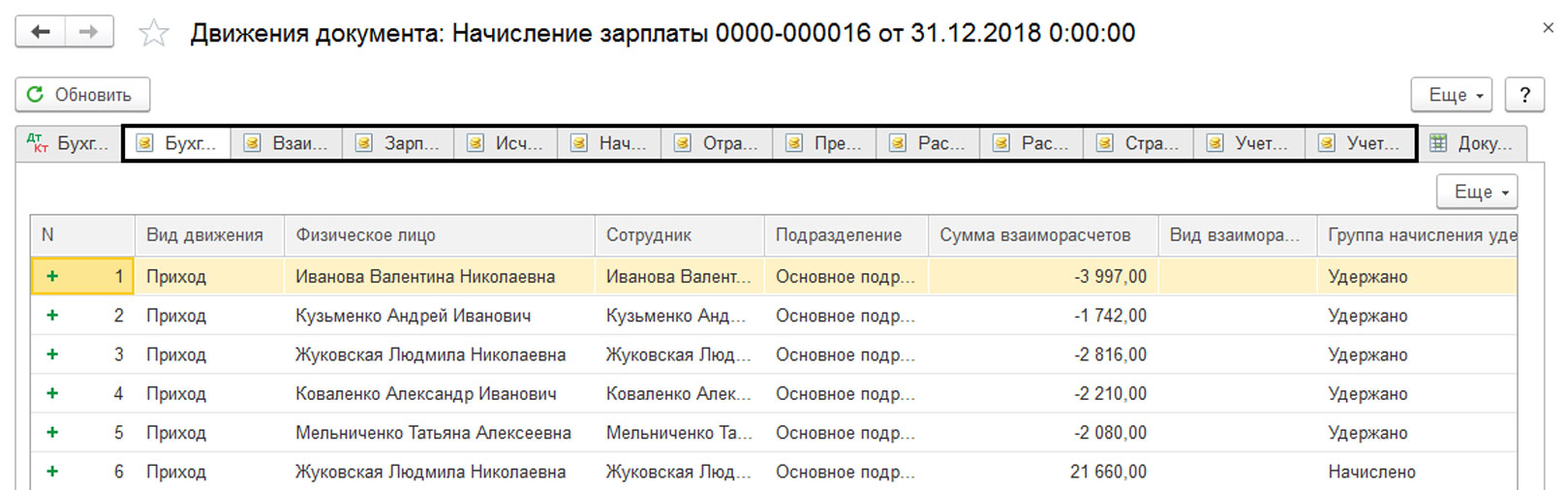
Приглашаем на
бесплатный вебинар!
06 июня в 11:00 мск
1 час
… и «Реализация услуг». Мы видим, что кроме бухгалтерских проводок, в отчете о движении документа присутствуют разные закладки. Это и есть записи регистров, и у каждого документа они свои.
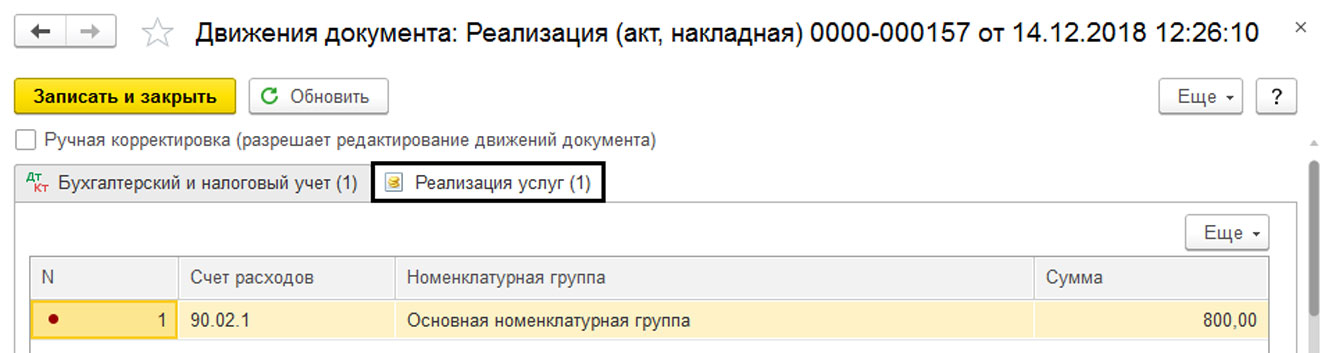
Посмотреть движение по регистрам можно, нажав кнопку «Показать проводки и другие движения по регистрам», которая будет в любом журнале документов или документе, формирующем движение.

Если регистров много, мы можем, используя кнопку «Еще» — команда «Выбор регистров», отобрать регистры, которые мы хотим отобразить.
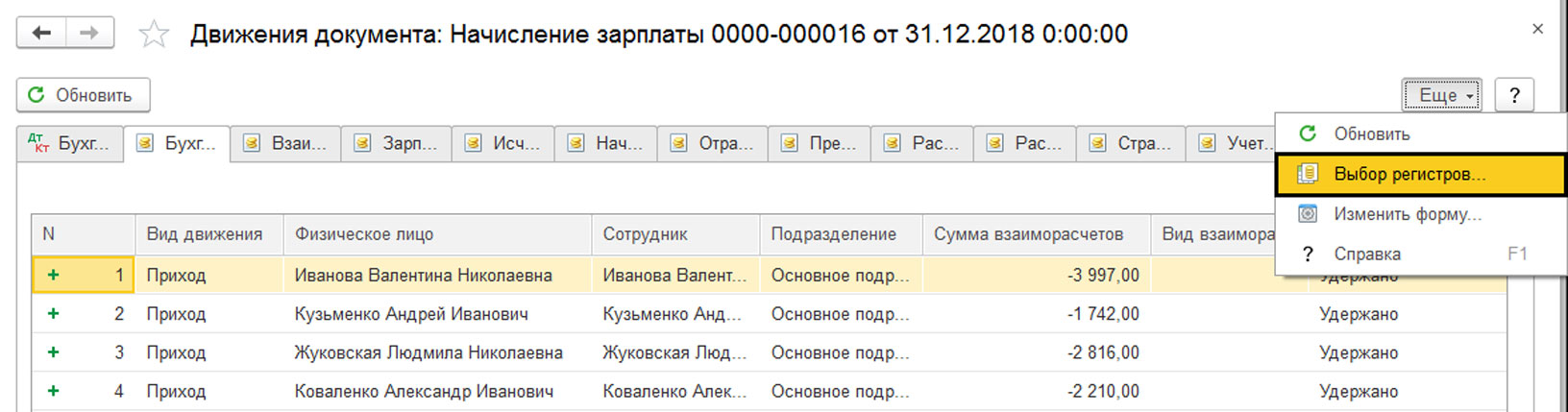
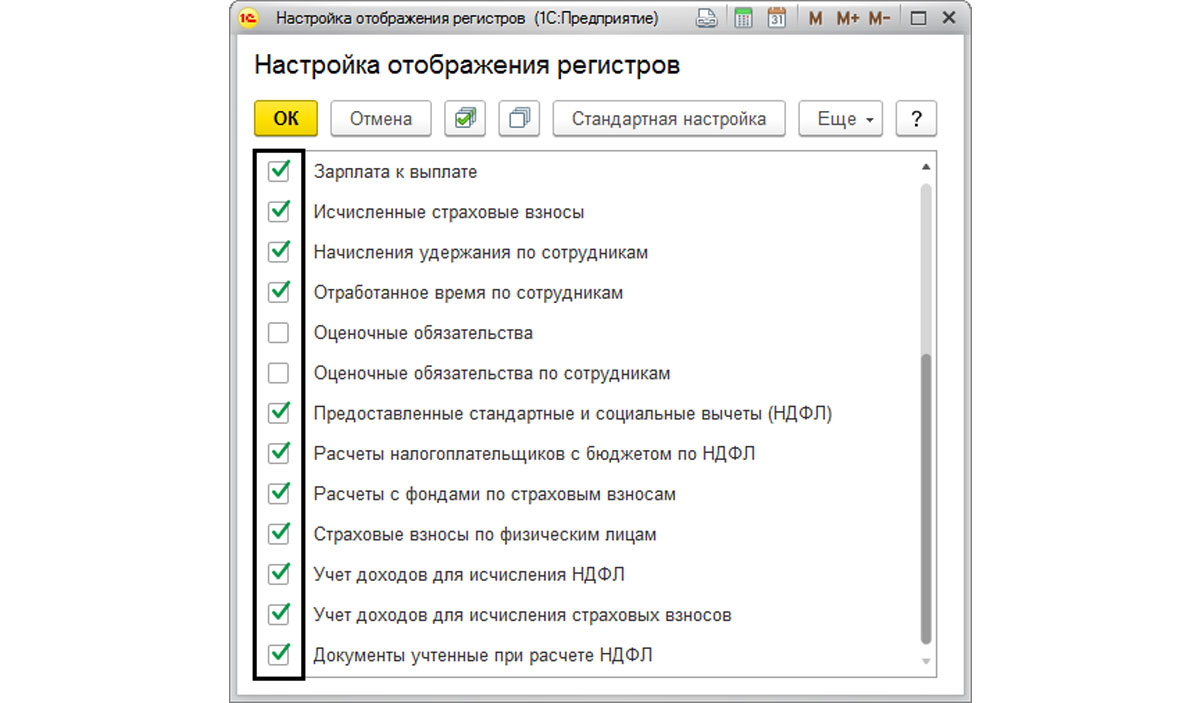
После отбора нужных регистров, отчет о движении отобразит только движения по выбранным регистрам.
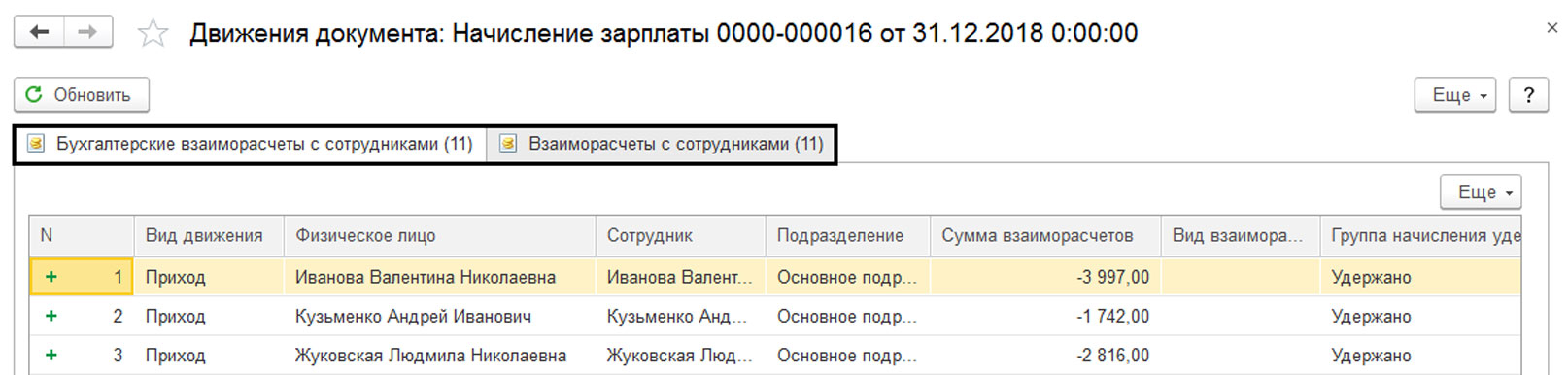
Обратите внимание, в некоторых документах допускается ручная корректировка регистров. Но, если пользователь необдуманно внесет исправления в одну запись, не исправив другую, связанную с ней, это может повлечь ошибки при попытках сформировать отчетность.
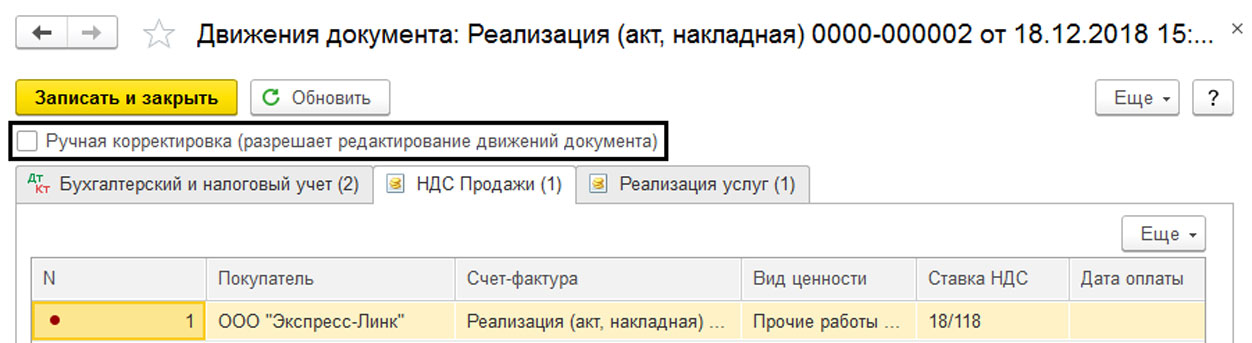
Для корректировки регистров есть два способа:
- Через документ «Операция»;
- В документе, в котором были произведены движения, установив галочку на разрешении ручной корректировки.
Остановимся подробнее на этих вариантах.
Корректировка регистров, используя документ «Операция»
Откроем журнал «Операции, введенные вручную» из раздела меню «Операции».
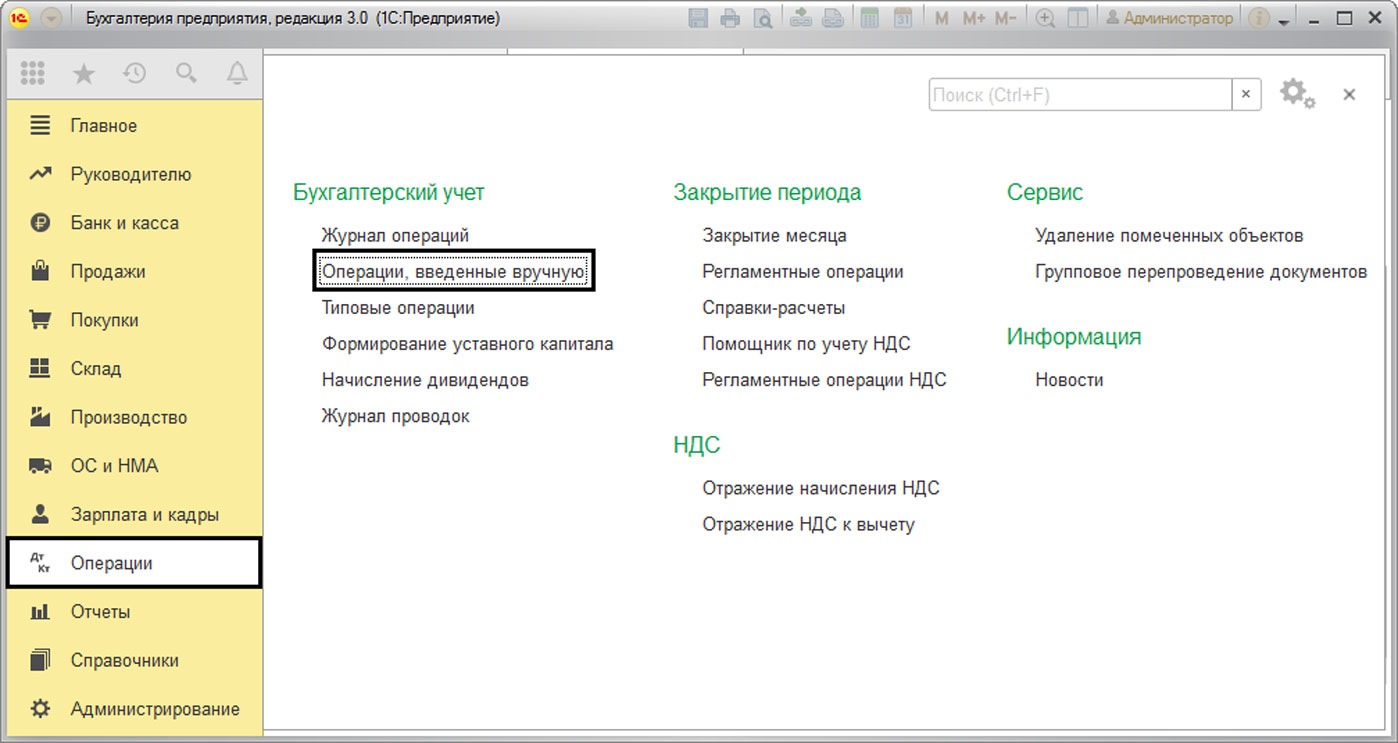
Нажав кнопку «Создать», мы видим варианты операций – «Операция», «Сторно документа», «Типовая операция».
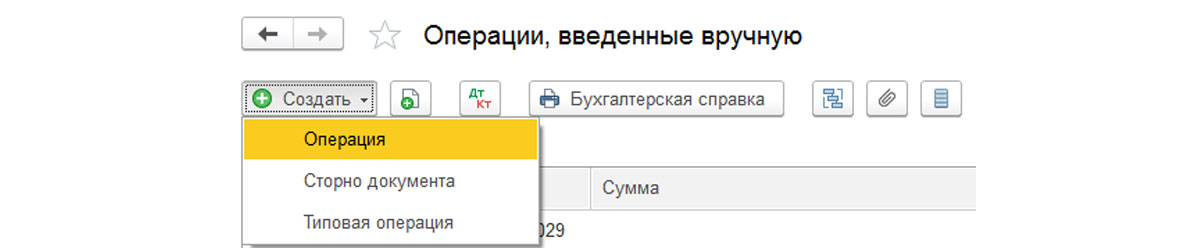
Для корректировки записей регистра мы можем использовать первые два документа. Разберем принцип их работы.
Документ «Операция»
Рассмотрим, как можно работать с регистрами документом «Операция».
Предположим, пользователь вводит бухгалтерскую запись «Операция, введенная вручную» и не учитывает движения по регистрам. Возьмем пример – исправление начисления зарплаты. Сразу оговорюсь, что такие операции необходимо проводить в документе по начислению зарплаты. Мы делаем это для примера, чтобы показать работу регистров. Проводкой мы уменьшаем начисление зарплаты.
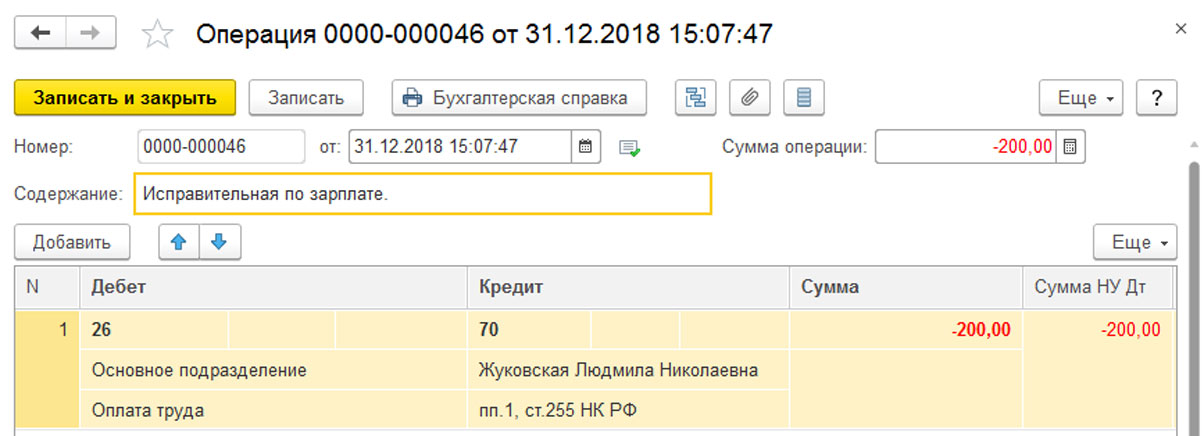
Сформировав отчет «Карточка счета» (раздел меню «Отчеты» — «Стандартные») по сотруднику, мы видим, что по бухгалтерским проводкам проходит наша корректировка. Уменьшив на 200 руб. сумму зарплаты, у нас получается начислено 21460 руб. (21660 руб. -200 руб.).
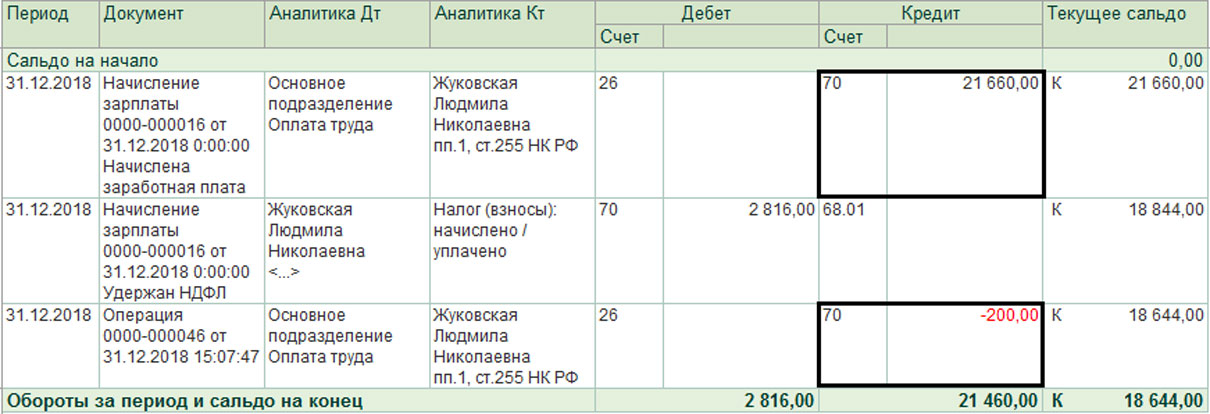
Обороты идут, пользователь рад, но до поры, до времени. Забегая вперед, для примера, сформируем отчет «2-НДФЛ для передачи в ИФНС» по сотруднику. (Раздел меню «Отчеты» — «Регламентированные отчеты»). Из отчета мы видим, что сумма доходов за декабрь не изменилась. Это ситуация возникла, потому что у нас не были сформированы движения по регистрам, которые предусмотрены для заполнения отчетов, и на отчеты наша бухгалтерская операция никак не повлияла.

Вернемся к нашему документу «Операция». Выберем по кнопке «Еще» пункт «Выбор регистров».
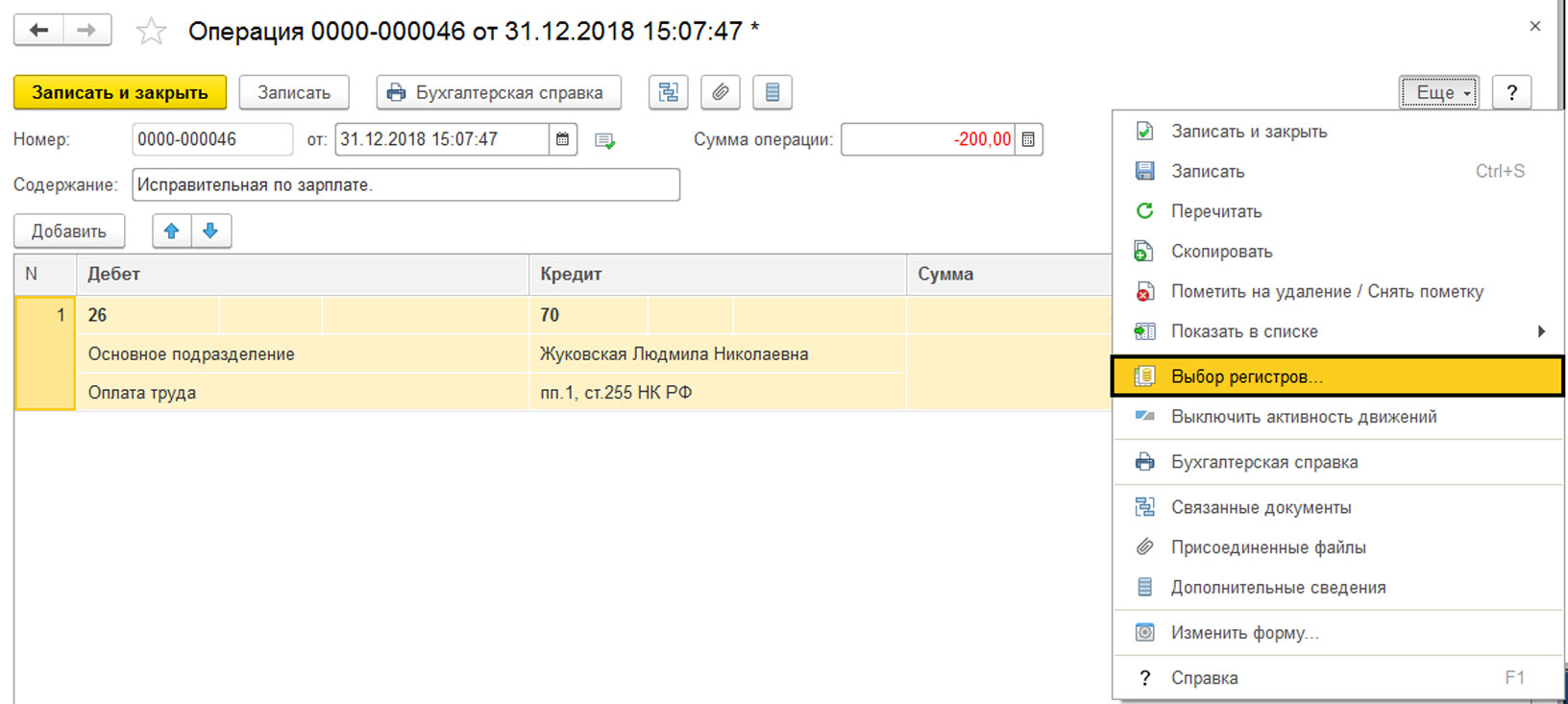
В открывшемся списке выбираем регистр «Учет доходов для исчисления НДФЛ».
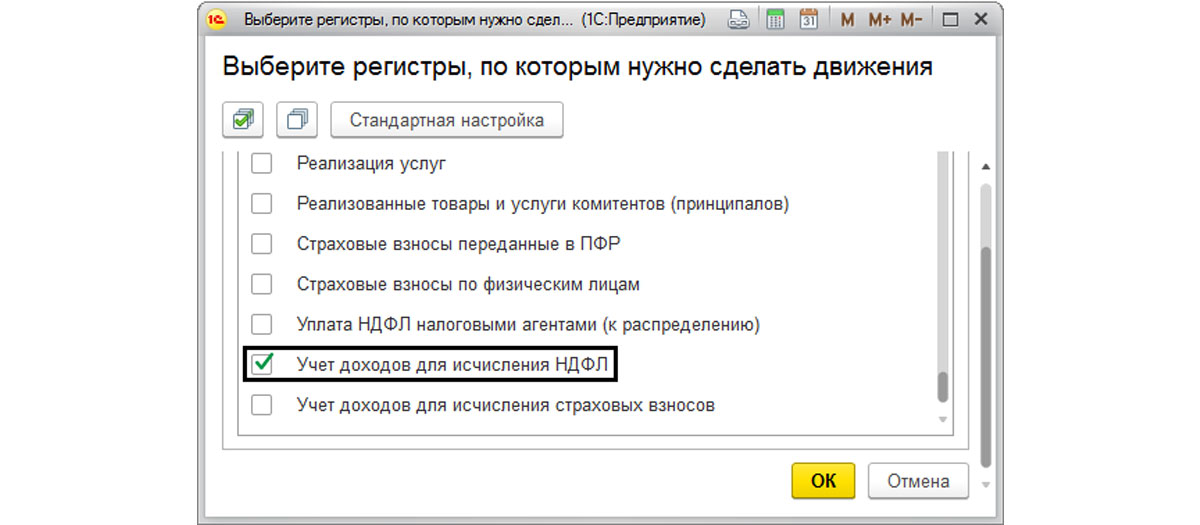
В нашем документе «Операция» появляется еще одна закладка с названием выбранного регистра, где мы добавляем запись, заполняя необходимые данные.
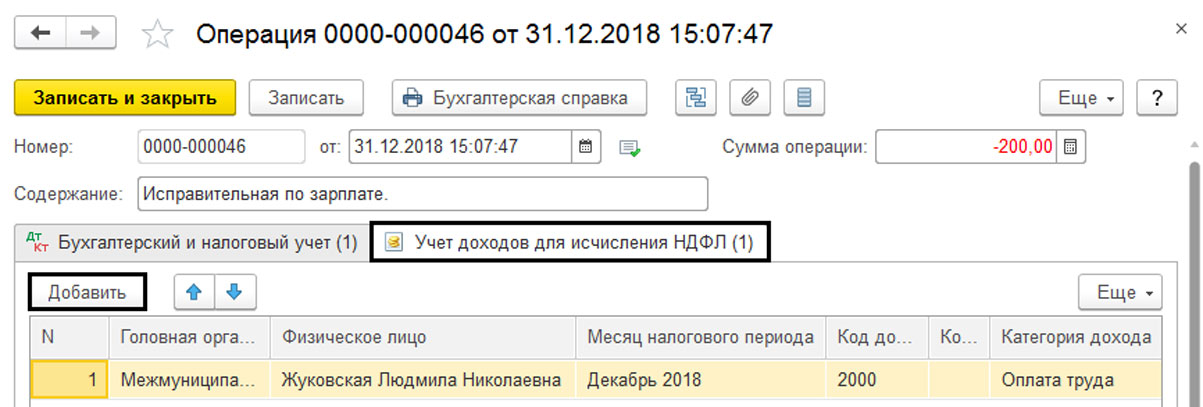
С помощью документа «Операция» мы производим корректировку этого регистра. В операции начисления зарплаты задействовано больше регистров, но мы показываем работу документа на примере одного регистра.
Проверим, как отразилась корректировка регистра «Учет доходов для исчисления НДФЛ» на отчете. Сформируем еще раз отчет «2-НДФЛ для передачи в ИФНС» и увидим, что сумма дохода по строке за 12 месяц изменилась на 200 руб., благодаря корректировке регистра.

Этот пример нам показывает, что на основании записей регистров происходит заполнение отчетов, и одного исправления бухгалтерской записи документом «Операция, введенная вручную» недостаточно. В случае необходимости, корректировку записей регистров накопления можно сделать этим же документом, выбрав нужный регистр.
Документ «Сторно»
В журнале документов «Операции, введенные вручную» предусмотрен документ «Сторно». Он предназначен для корректировки записей документов закрытого или прошлого периода, в котором уже нельзя вносить изменения. Заполняется он просто. Выбрав документ, записи которого необходимо изменить, записи в таблице становятся доступны для редактирования. Записи отображаются красным, при этом пользователь может изменять их частично, изменяя только записи движения по регистрам.
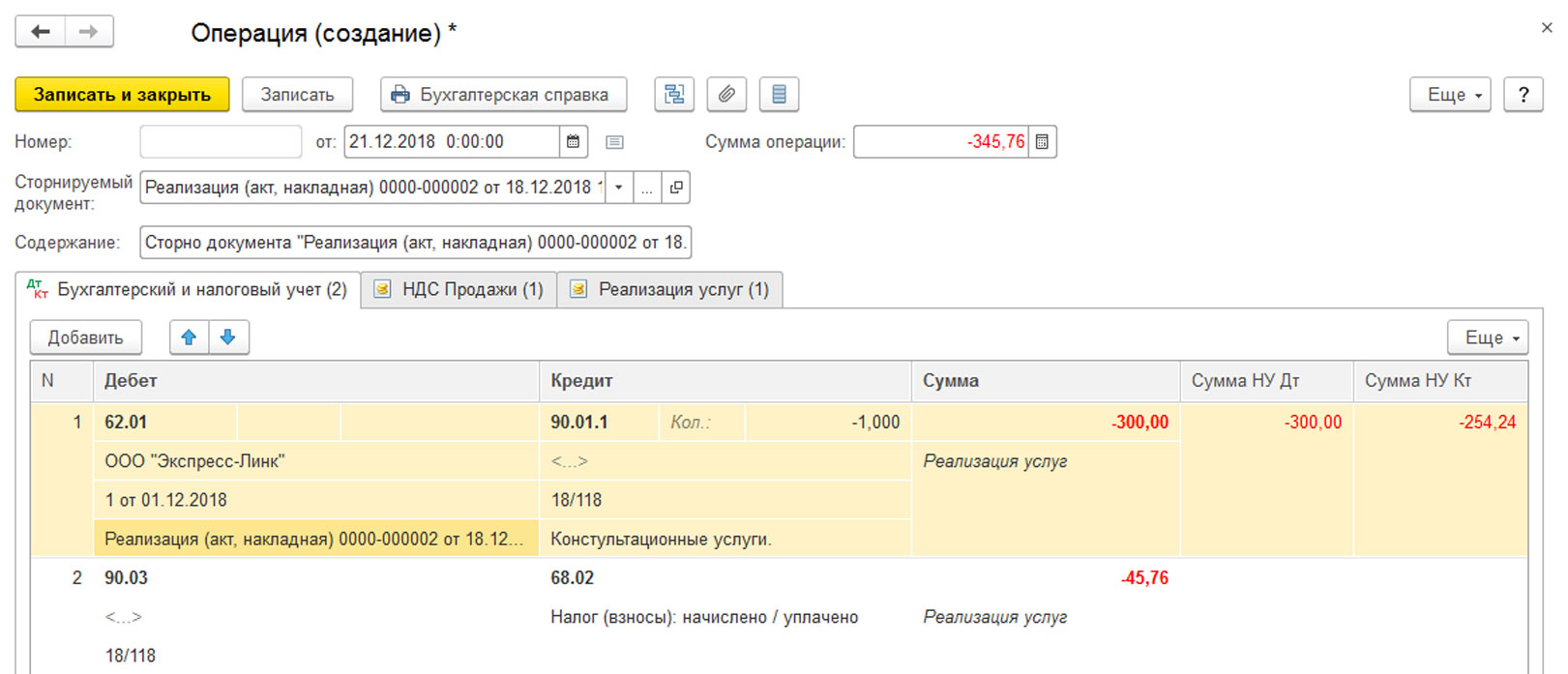
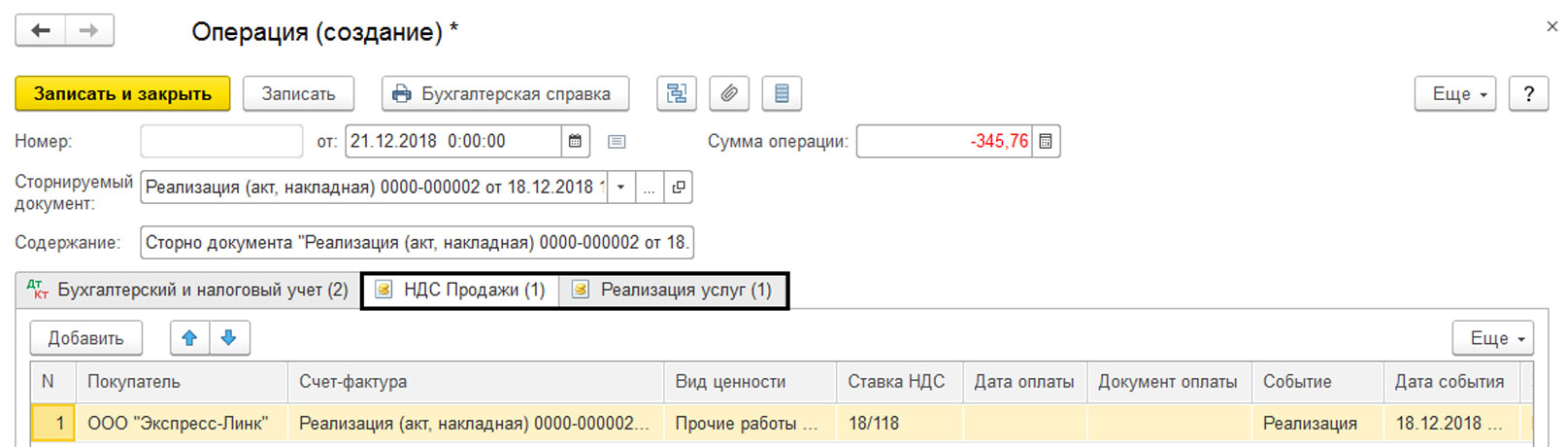
Данная операция приведена для примера. В некоторых программах бывает уже предусмотрены корректировочные документы. Например, документы «Корректировка реализации», «Корректировка поступления», «Корректировка долга» покупателя или поставщику и т.п., в программе «1С:Бухгалтерия 3.0».
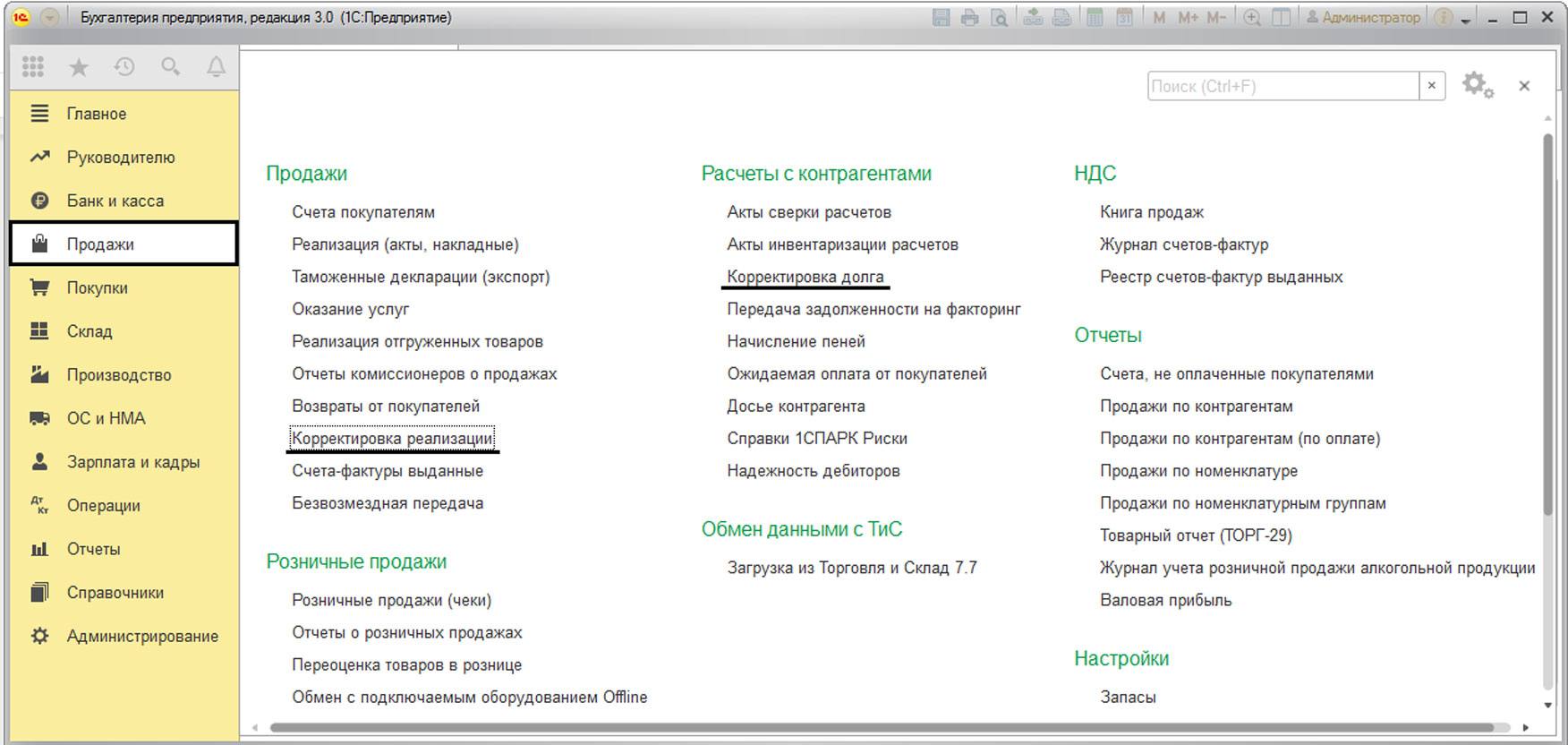
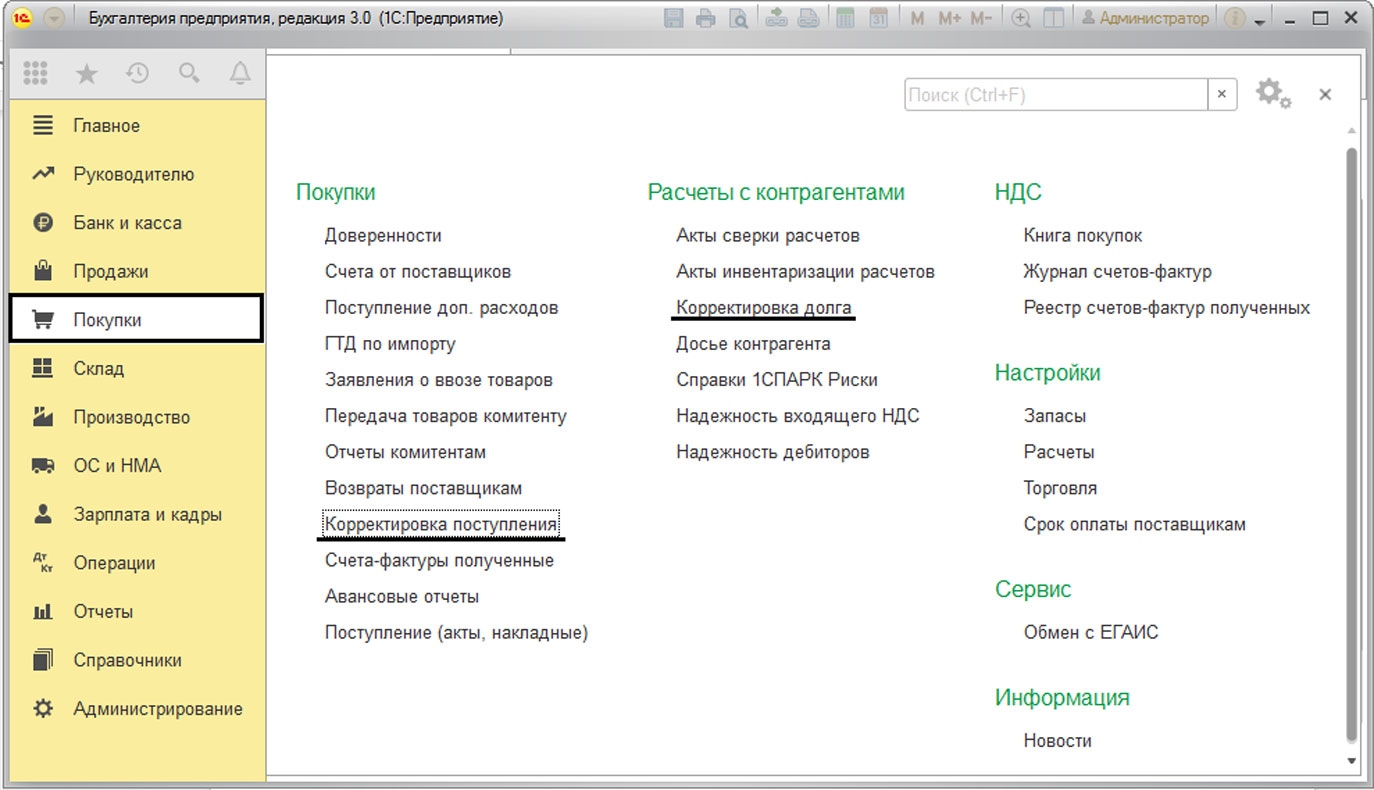
Регистры, сформированные обработкой «Свертка информационной базы»
Хотелось бы коротко упомянуть еще один способ корректировки регистров. При больших объемах работы программа 1С бывает сильно перегружена, и возникает необходимость навести порядок, в том числе, и в регистрах. Обработка «Свертка информационной базы» позволяет сформировать остатки по регистрам на определенную дату.
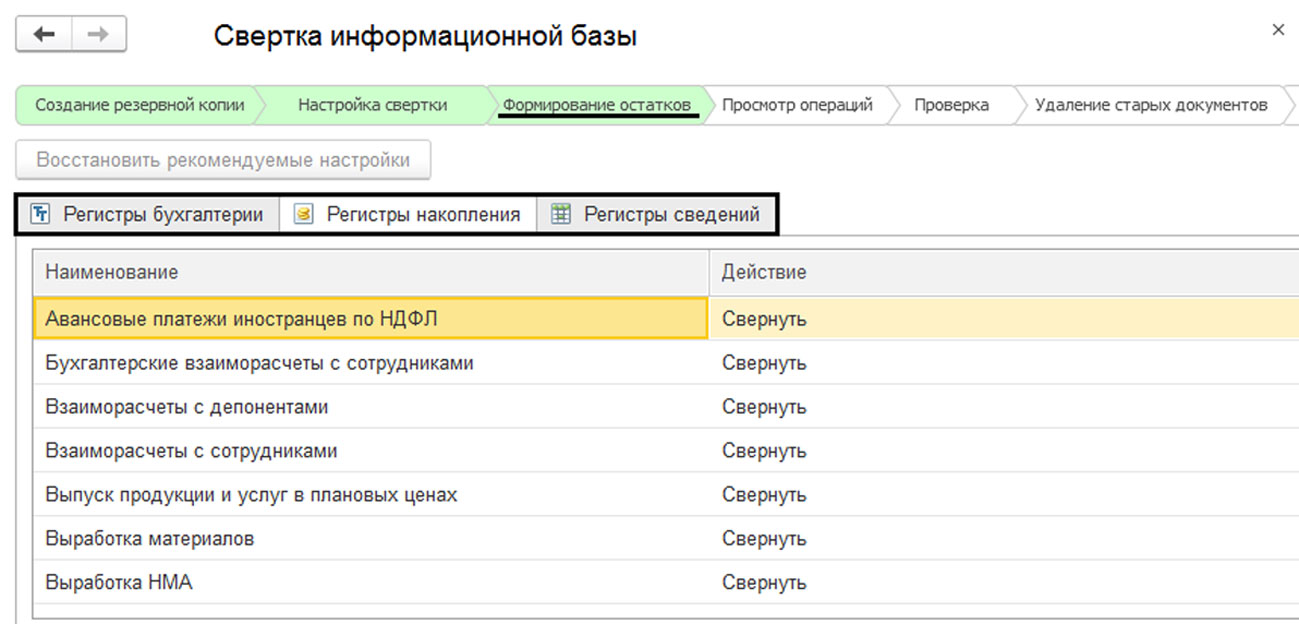
Подробно на ней мы останавливаться не будем, но упомянем, что в результате этой операции в журнале «Операции, введенные вручную» формируются записи с остатками в разрезе регистров, и при необходимости пользователь может их скорректировать или удалить.
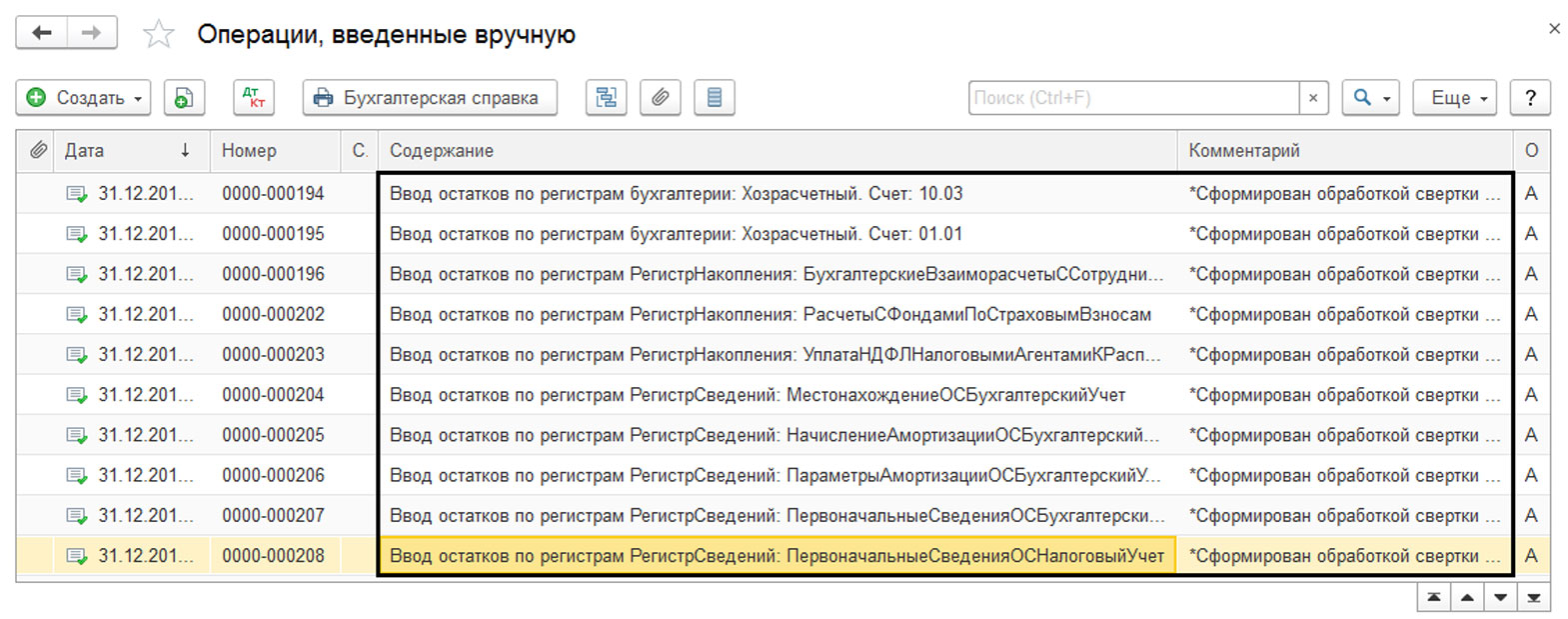
На записях в регистры построена вся работа программы, поэтому пользователю необходимо понимать принцип их работы, как происходит запись в регистры, как корректно произвести их корректировку в случае необходимости. Неправильное внесение корректировок отразится на достоверности информации, в связи с чем, могут возникнуть ошибки при формировании отчетности. Если у вас остались вопросы, наши специалисты с радостью проконсультируют вас, а также подберут оптимальные тарифы и цены на сопровождение 1С.

Оглавление
- Детективная история
- Учимся видеть регистры
- Учимся анализировать регистры
- Учимся корректировать регистры
- Результат
Детективная история
Сразу покажу на небольшом примере почему это так важно.
Пусть у нас есть начисление заработной платы за январь:
В начале февраля мы создаём ведомость на выплату зарплаты из кассы и нажимаем кнопку «Заполнить»:
И получаем следующее:
Но ведь за январь:
- Начисление 50 000 рублей
- НДФЛ 6 500 рублей
- Итого к выплате 43 500 рублей
Где закралась ошибка? Что пошло не так? Неужели теперь всегда вводить сумму к выплате вручную?
Опытный бухгалтер тут же сделает оборотно-сальдовую ведомость по 70 счёту:
И будет в ещё большем недоумении, потому что по данным отчёта к выплате выходят всё те же 43 500! И откуда же взялись лишние 5 000 рублей?
Причём такая ситуация (с любыми расчётами) может произойти как в «тройке», так и в «двойке».
Сегодня я попытаюсь приоткрыть завесу тайны — почему же иногда программа ведёт себя так странно. Я расскажу как в таких случаях находить и устранять ошибку. Ближе к концу статьи мы разберёмся — откуда же взялись эти самые 5 000 рублей.
Итак, поехали!
Учимся видеть регистры
При проведении документов 1С:Бухгалтерия 8 делает проводки по бухгалтерским счетам (кнопка ДтКт у любого документа):
Именно на основании этих проводок строятся все бухгалтерские отчёты: Анализ счёта, Карточка счёта, Оборотно-сальдовая ведомость…
Но есть огромный пласт данных, которые пишутся программой параллельно с проводками и используются для всего остального: заполнение КУДИР, книги покупок и продаж, регламентированной отчётности… заработной платы к выплате, наконец
Как вы уже, наверное, догадались этот пласт называется регистрами, вот он:
Я сейчас не буду вдаваться в подробности описания самих регистров, чтобы не запутать вас ещё больше.
Скажу лишь, что нам просто жизненно необходимо постепенно учиться «видеть» движения по этим регистрам, чтобы лучше понимать и, когда надо, корректировать поведение программы.
Давайте присмотримся к регистру «Зарплата к выплате» — именно он имеет смысл для решения нашей проблемы с лишними 5 000:
Мы видим две записи по этому регистру, сделанные в приход, то есть в плюс. Если пролистать экран в право, то мы увидим в первой строчке сумму к выплате «-6 500», а во второй «50 000».
Остаток по этому регистру -6 500 + 50 000 равен 43 500, который и должен попасть в документ «Ведомость на выплату из кассы», когда мы нажимаем на кнопку «Заполнить».
Ещё раз повторюсь — ведомость на выплату определяет нашу задолженность по заработной плате перед сотрудником не по 70 счёту, а по регистру «Зарплата к выплате» .
Получается мы знаем, что зарплата к выплате заполняется на основании этого регистра, но даже видя записи регистра не можем понять что не так.
Скорее всего мы не видим всей картины (может быть существуют другие записи по этому регистру) и напрашивается некий инструмент для анализа регистра подобный бухгалтерским отчётам.
Учимся анализировать регистры
И такой инструмент есть, он называется «Универсальный отчёт«.
Переходим в раздел «Отчеты» пункт «Универсальный отчёт»:
Выбираем тип регистра «Регистр накопления», регистр «Зарплата к выплате» и нажимаем кнопку «Сформировать»:
Получилось не очень информативно:
Всё потому, что требуется предварительная настройка отчёта, нажимаем кнопку «Показать настройки» и на закладке «Группировка» добавляем поле «Сотрудник»:
На закладке «Отборы» делаем отбор по нашей организации:
Нажимаем кнопку «Сформировать»:
Вот это уже более интересно. Видим остаток к выплате нашему сотруднику те самые 48 500 рублей!
Снова заходим в настройки отчёта и добавляем на закладку «Показатели» новое поле «Регистратор»:
Снова формируем отчёт:
Вот теперь мы прекрасно видим, что 5 000 появились как результат операции (видимо ввода остатков) 31 декабря 2014 года.
И нам нужно либо изменить эту операцию, либо вручную откорректировать регистр «Зарплата к выплате» и закрыть эти 5 000 рублей, например, 31 декабря 2015 года.
Давайте пойдём вторым путём. Итак, наша задача — сделать так, чтобы на начало 2016 года по регистру «Зарплата к выплате» не было нашей задолженности перед сотрудником.
Это делается ручной операцией.
Учимся корректировать регистры
Заходим в раздел «Операции» пункт «Операции, введенные вручную»:
Создаём новую операцию концом 2015 года:
Из меню «Ещё» выбираем пункт «Выбор регистров…»:
Указываем регистр «Зарплата к выплате» и нажимаем ОК:
Переходим на появившуюся закладку регистра и делаем расход на 5 000 рублей:
Этим самым мы как бы отнимаем от регистра 5 000 рублей по сотруднику, чтобы выйти на ноль к началу 2016 года.
Проводим операцию и заново формируем универсальный отчёт:
Всё получилось! Видим, что наша ручная операция от 31.12.2015 вывела остаток в ноль и зарплата к выплате после начисления равна ожидаемым 43 500.
Замечательно. И сейчас мы проверим это в ведомости на выплату.
Но прежде я хочу обратить ваше внимание на ещё один важный момент:
Обратите внимание, что остатки на начало и на конец по группировке «Сотрудник» показывают ерунду. Это никакая не ошибка, это нюанс, который нужно учитывать, связанный с архитектурными особенностями 1с.
Запомните. В том случае, если универсальный отчёт выводится с детализацией до документа (регистратора) — остатки по группировкам будут показывать ерунду.
Если нам требуются остатки по группировке сотрудник — нужно сначала удалить из настроек добавленный нами показатель «Регистратор»:
И только потом формировать отчёт:
Сейчас остатки показаны корректно.
Результат
Напоследок убедимся, что мы сделали всё правильно. Снова заходим в ведомость на выплату заработной платы за январь и нажимаем кнопку «Заполнить»:
Готово!
Мы молодцы, на этом пока всё
Кстати, подписывайтесь на новые уроки…
Как помочь сайту: расскажите (кнопки поделиться ниже) о нём своим друзьям и коллегам. Сделайте это один раз и вы внесете существенный вклад в развитие сайта. На сайте нет рекламы, но чем больше людей им пользуются, тем больше сил у меня для его поддержки.